Come staggarsi da un post
L'ultimo post che il tuo amico ha pubblicato su Facebook, taggandoti, è davvero imbarazzante! Vorresti sprofondare, ma per limitare i danni reputi sia necessario provvedere a eliminare il tag e seppellire ogni prova. Ebbene, se sei stato taggato volontariamente o erroneamente in un post di Facebook e vuoi rimuovere il tuo nome da quest'ultimo, voglio già rassicurarti: esiste tranquillamente un'opzione per farlo! Inoltre, puoi evitare che in futuro tutti i post in cui vieni taggato vengano pubblicati automaticamente sul tuo diario, facendoli passare per la tua supervisione e approvazione.
Che si tratti di Facebook o di Instagram, puoi comodamente eliminare il tuo tag dai post pubblicati dagli altri: in questa guida, infatti, ti spiegherò come staggarsi da un post per contravvenire a inutili imbarazzi. La procedura non è molto lunga e, anzi, è davvero semplicissimo ottenere il risultato che ti auguri.
Ti spiegherò anche come disattivare la pubblicazione automatica, sul tuo diario, dei post in cui vieni taggato. In questo modo, sarai tu ad avere il pieno controllo delle menzioni che ti vengono fatte e scegliere quali autorizzare in base alle tue esigenze. Come sempre, prima di cominciare ti invito a ritagliarti cinque minuti di tempo libero per leggere il mio articolo e applicare le mie dritte, lontano da distrazioni. Per il resto, ti auguro buona lettura!
Indice
Come staggarsi da un post di Facebook

Nei prossimi paragrafi ti spiegherò come staggarsi da un post di Facebook agendo sia da dispositivo mobile, sia da PC. Inoltre, ti illustrerò la procedura per porre i tag del tuo profilo fatti dai tuoi amici sotto la tua approvazione, dandoti la possibilità di filtrare ciò che può apparire nel tuo profilo e cosa, invece, no. Prima di cominciare, però, assicurati di aver effettuato l'accesso a Facebook dall'app per Android e iOS/iPadOS: se hai qualche problema, dai pure un'occhiata alla mia guida su come installare Facebook.
Alternativamente, se vuoi procedere da PC, ti suggerisco di recarti sul sito ufficiale o aprire l'applicazione di Facebook per Windows ed effettuare il login. Anche in questo caso, se non ricordi bene come accedere a Facebook, puoi leggere la guida che ho scritto preventivamente sulla questione.
Come staggarsi da un post di Facebook da smartphone e tablet
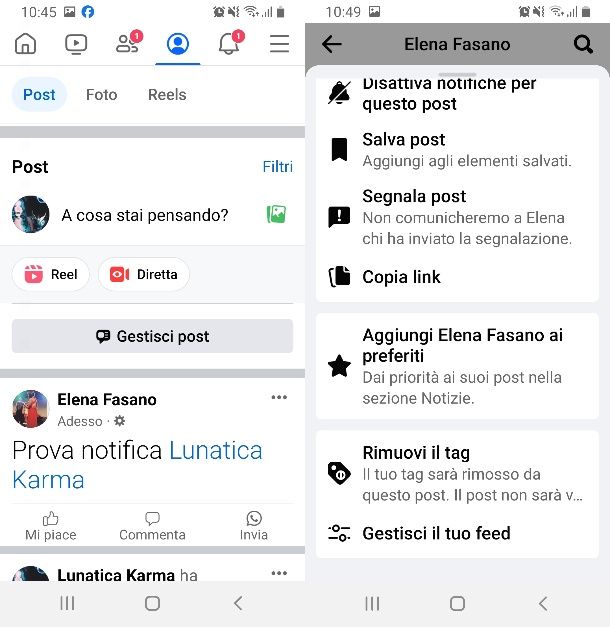
Se una persona ti ha taggato in un post e desideri sapere come staggarsi da un post di Facebook da smartphone e tablet, la procedura da seguire è davvero semplice. In primo luogo, dopo aver effettuato l'accesso dall'app, devi raggiungere il post “incriminato”.
Puoi accedere ai post in cui sei stato taggato di recente tramite le notifiche di Facebook (l'icona della campanella) o accedendo alla pagina del tuo profilo premendo sui tre puntini sotto la tua foto o in alto a destra e selezionando Controlla post e tag dal menu che si apre.
Una volta trovato il post da cui staggarti, selezionalo, premi sull'icona dei tre puntini in alto a destra e seleziona la voce Rimuovi il tag: in questo modo il tuo tag verrà rimosso da quel post che non sarà più visibile sul tuo profilo, ma potrebbe essere temporaneamente visibile in altri luoghi come il feed o nei risultati di ricerca.
Tuttavia, non sarà più possibile pigiare sul tag per ottenere il tuo profilo come risultato di ricerca. Fai tap nuovamente su Conferma per finalizzare l'operazione. L'operazione è andata a buon fine se, in luogo del post, ti compare la scritta “il tuo tag è stato rimosso da questo post”.
Se vuoi attivare un controllo preventivo sui tag, premi sull'icona del menu (quella con la tua foto profilo e il simbolo ☰) e poi sull'icona dell'ingranaggio in alto a destra nella schermata che si apre.
Una volta nel pannello delle impostazioni, scendi verso il basso e fai tap sulla voce Profilo e aggiunta di tag. Scorri ancora verso il basso fino alla categoria Controllo: abilita la levetta Vuoi controllare i post in cui ti taggano prima che vengano visualizzati sul tuo profilo? e il gioco è fatto. In questo modo dovrai autorizzare i tag verso il tuo profilo affinché compaiano nei post altrui.
Come staggarsi da un post di Facebook da PC
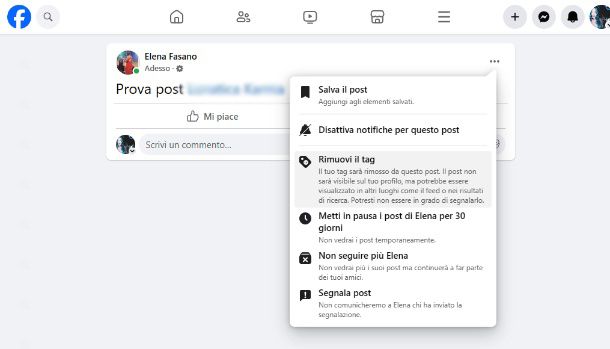
Stai cercando di capire come staggarsi da un post di Facebook da PC? Nessun problema, anche in questo caso la procedura è molto semplice. Come sempre, ti invito a effettuare il login inserendo le tue credenziali al fine di accedere al tuo profilo. A questo punto, individua il post da cui staggarti dalle notifiche recenti o dal Registro attività, che puoi raggiungere premendo sulla tua foto profilo in alto a destra andando su Impostazioni e privacy > Registro attività. Da qui seleziona Controllo di diario, foto e tag > Controlla i post in cui ti hanno taggato dal menu laterale.
A questo punto, seleziona l'icona dei tre puntini orizzontali disposta nell'angolo in alto a destra del post da cui ti vuoi staggare e scegli la voce Rimuovi il tag.
A operazione compiuta potrai leggere Tag rimosso: il tuo tag verrà così rimosso dal post che non sarà più visibile sul tuo profilo (ma potrebbe essere ancora visibile nel feed o in altri luoghi, tuttavia non sarà più possibile cliccare sul tuo nome per accedere al tuo diario).
Anche in questo caso, puoi abilitare l'opzione per controllare i tag prima che vengano pubblicati sul tuo profilo: per farlo, clicca sull'icona con la tua foto in alto a destra e scegli le voci Impostazioni e privacy > Impostazioni. Dalla barra di sinistra, scorri verso il basso fino a raggiungere la categoria Pubblico e visibilità, seleziona Profilo e aggiunta di tag.
Scorri fino a Controllo e abilita la levetta Vuoi controllare i post in cui ti taggano prima che vengano visualizzati sul tuo profilo?, in questo modo ti sarà possibile approvare o meno i post con tag che possono apparire sul tuo profilo.
Come staggarsi da un post di Instagram

No, non ci siamo: l'ultima foto in cui sei stato taggato è davvero terribile e non vorresti farla vedere a nessuno, peccato che è andata a finire proprio sul tuo feed! Per correre ai ripari (il prima possibile) stai cercando un modo per capire come staggarsi da un post di Instagram sperando che nessuno abbia ancora visto la foto.
Beh, se le cose stanno così, sei fortunato: in questa parte della guida ti spiegherò proprio come staggarsi da un post di Instagram agendo da vari dispositivi.
Come staggarsi da un post di Instagram da smartphone e tablet
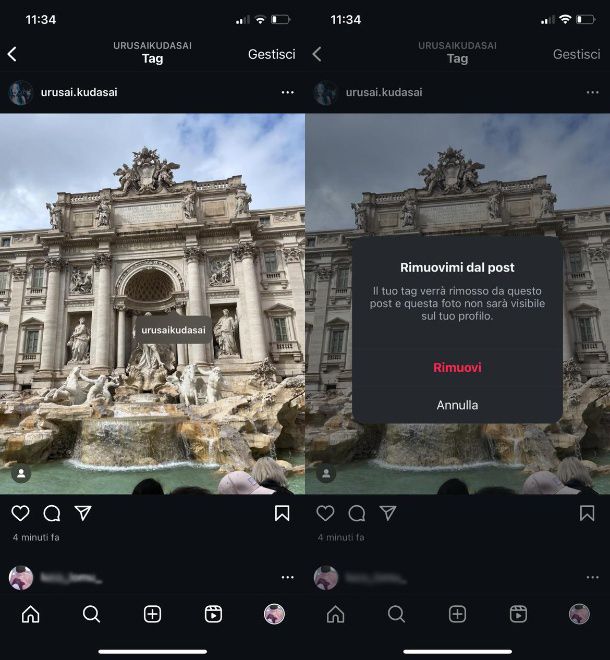
Se vuoi scoprire come staggarsi da un post di Instagram da smartphone e tablet, avvia l'app di Instagram per Android o iPhone, dunque accedi alla pagina del tuo profilo e seleziona l'icona con l'etichetta e l'omino, per vedere i post in cui sei taggato.
Una volta raggiunto il post in cui sei stato taggato, fai tap in un punto qualsiasi della foto per far comparire il tuo tag e premi sul tag col tuo nome appena comparso. Successivamente, premi Rimuovimi dal post e dai conferma.
Una volta fatto questo, il tuo tag verrà rimosso e Instagram ti chiederà se vuoi aggiornare chi può taggarti: puoi scegliere tra Tutti, Persone che segui e Nessuno e premere su Salva. Aggiorna il feed e l'immagine non sarà più presente, inoltre il tuo tag sarà sparito.
Anche nel caso di Instagram è possibile filtrare i tag e metterli al vaglio dell'utente attraverso le impostazioni. Per farlo, ti basta premere sull'icona del menu in alto a destra disponibile nel tuo profilo e scegliere Impostazioni e privacy. Scorri verso il basso fino alla sezione Come possono interagire gli altri con te e scegli Tag e menzioni. Abilita la levetta Approva manualmente i tag, all'interno della sezione Come gestisci i tag, affinché tu possa scegliere quali tag approvare o meno prima che vengano visualizzati sul tuo profilo.
La stessa cosa vale per le menzioni: proprio al di sotto della sezione Come gestisci i tag, puoi trovare la sezione Chi può @menzionarti. Seleziona una delle voci tra Consenti a tutti di menzionarti, Consenti alle persone che segui di menzionarti, Non consentire le menzioni.
Come staggarsi da un post di Instagram da PC
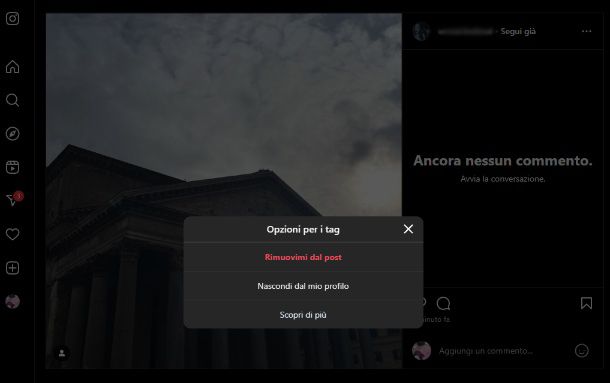
Se invece preferisci agire da computer, sappi che in questo paragrafo ti spiegherò come staggarsi da un post di Instagram da PC. Anche in questo caso, la base di partenza è il post in cui sei stato taggato.
Per poter raggiungere il post in cui sei stato taggato, accedi alla pagina del tuo profilo dal sito di Instagram, seleziona la scheda Post in cui ti hanno taggato e scegli l'immagine nella quale è presente il tag che vuoi rimuovere.
Clicca sui tre puntini orizzontali disposti vicino al nome di chi ha pubblicato il post e premi su Opzioni per i tag. Successivamente seleziona Rimuovimi dal post e finalizza l'operazione premendo su Rimuovi. Aggiorna la sessione per ottenere il risultato auspicato.
Ti ricordo che anche su Instagram per PC puoi porre un filtro preventivo ai tag al fine di approvarli prima che vengano pubblicati sul tuo profilo, cliccando sull'icona del Menu e su Impostazioni, scorrendo fino alla sezione Come possono interagire gli altri con te e selezionando Tag e menzioni. Seleziona Approva manualmente i tag e abilita la levetta Opzioni per i tag.
Inoltre, nella stessa sezione Tag e menzioni, puoi gestire chi può menzionarti selezionando una tra le voci disponibili quali Consenti a tutti di menzionarti, Consenti alle persone che segui di menzionarti oppure Non consentire le menzioni.

Autore
Salvatore Aranzulla
Salvatore Aranzulla è il blogger e divulgatore informatico più letto in Italia. Noto per aver scoperto delle vulnerabilità nei siti di Google e Microsoft. Collabora con riviste di informatica e cura la rubrica tecnologica del quotidiano Il Messaggero. È il fondatore di Aranzulla.it, uno dei trenta siti più visitati d'Italia, nel quale risponde con semplicità a migliaia di dubbi di tipo informatico. Ha pubblicato per Mondadori e Mondadori Informatica.






